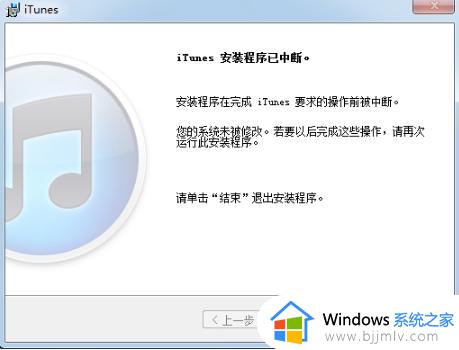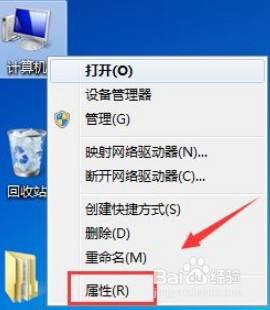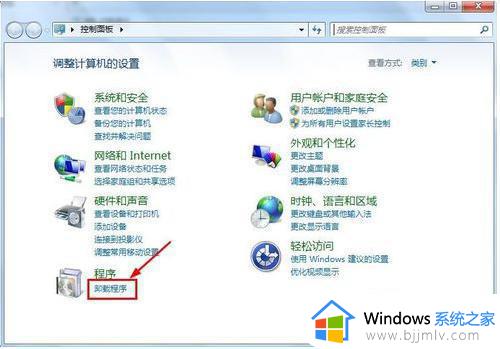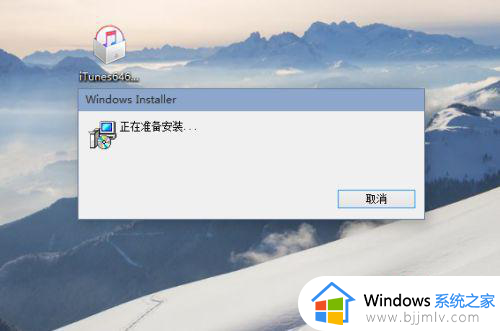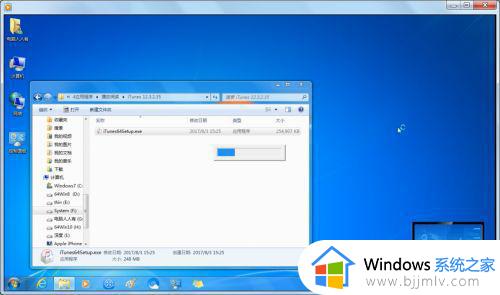win7版本itunes下载怎么安装 win7下载最新的itunes教程
iTunes是一款非常专业的苹果设备驱动程序及音乐和视频播放器,不仅能对win7电脑上的苹果设备文件管理备份同步,还可以从iTunes Store商店中购买音乐、电影、铃声、电视节目等,可是win7版本itunes下载怎么安装呢?今天小编就教大家win7下载最新的itunes教程。
具体方法:
1、双击已经下载好的iTunes安装文件(解压临时安装文件)。
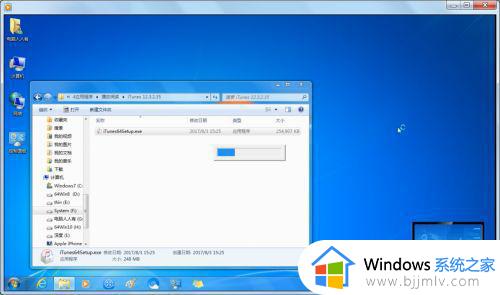
2、正在准备安装……
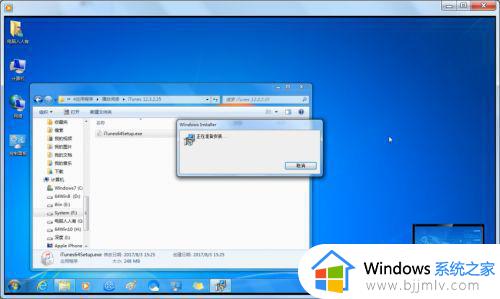
3、收集所需信息,计算使用空间。
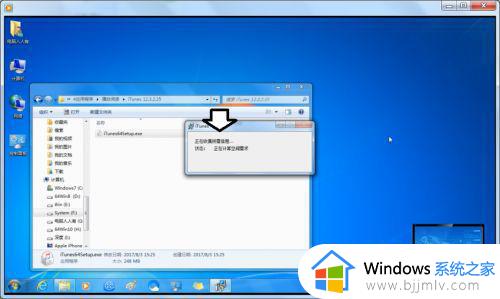
4、弹出安装向导,点击下一步。

5、如要选择安装目录,点击更改。默认安装点击→安装。

6、启动安装程序,自动安装(时间稍长,可以关注状态显示内容)……
如果出错,安装程序会在此时回滚。
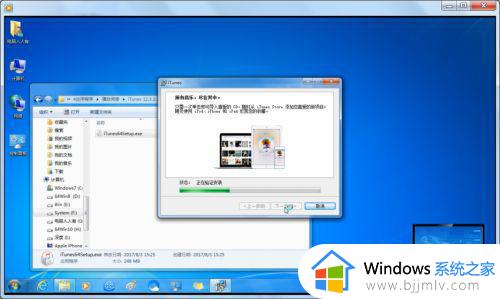
7、安装完成(桌面快捷图标生成),自动打开iTunes,会有一个默认打开文件的选择。
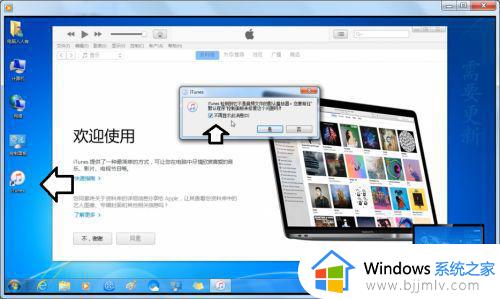
8、如果此时已经插上苹果手机,还需要在手机上授权,否则不能显示手机设备。
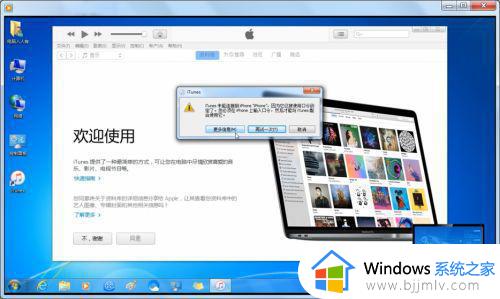
以上就是小编给大家讲解的关于win7下载最新的itunes教程了,还有不懂得用户就可以根据小编的方法来操作吧,希望本文能够对大家有所帮助。